更新时间:2023-10-23
许多用户在使用电脑的时候都会针对电脑字体的大小进行修改,这样可以更好地在不同尺寸屏幕上更好地使用,那么Win11怎么更改电脑系统字体大小呢?下面小编就带着大家一起具体看看吧!
1、在开始菜单中点击“设置”
点击桌面左下角的开始菜单,选择“设置”。
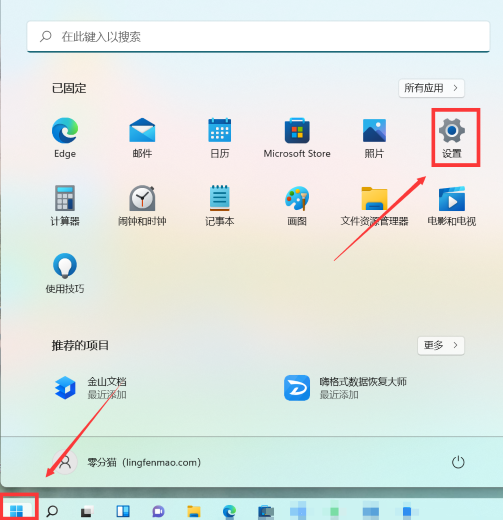
2、在系统中选择“辅助功能”
点击左侧“辅助功能”进入页面。
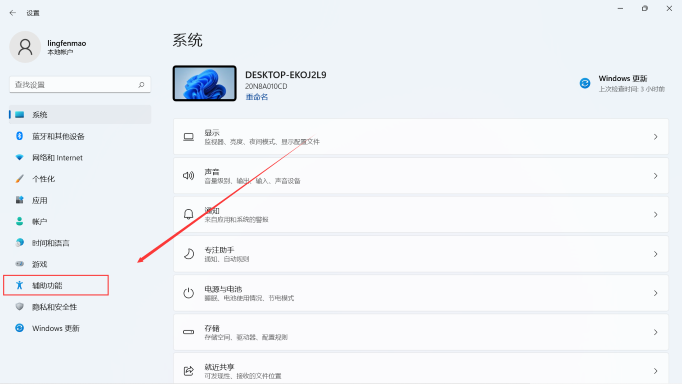
3、在辅助功能中选择“文本大小”
点击“文本大小”进入页面。
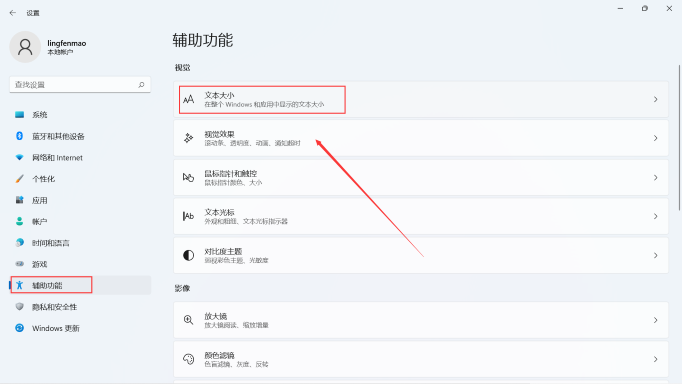
4、在文本大小预览中选择“文本大小”
点击“调节大小按钮”选择一个适合自己的大小,点击“应用”即可。
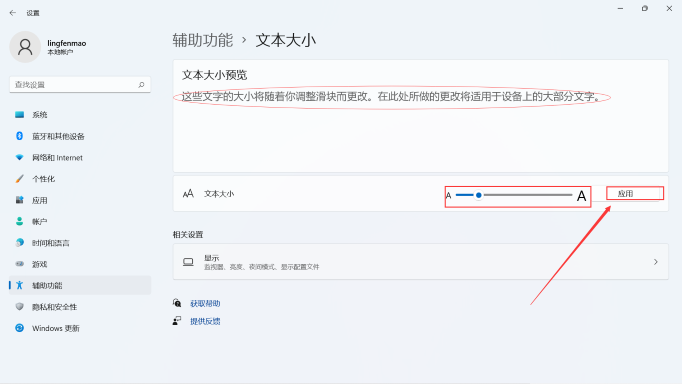
最新文章
Win11怎么更改电脑系统字体大小
2023-10-23ToDesk如何保存历史密码ToDesk保存历史密码的方法
2023-10-22Edge如何提高启动速度Edge提高启动速度的方法
2023-10-22Edge如何设置右键菜单Edge设置右键菜单的方法
2023-10-22小白如何自己重装系统Win10 小白简单重装系统步骤图解
2023-10-22使用U盘如何自己重装Win7系统u盘重装win7系统图文步骤
2023-10-22Win11我的电脑怎么添加到桌面
2023-10-22Win7如何启用Bitlocker驱动器加密服务
2023-10-22谷歌浏览器跟edge有什么区别edge和谷歌Chrome浏览器的区别
2023-10-22联想Edge浏览器怎么设置默认打开新建标签页
2023-10-21发表评论